文章详情页
win11桌面右键直接打印教程
浏览:179日期:2023-05-15 10:22:37
在win10、win7中我们都是可以直接右键想要打印的文档来打印的,但是到win11反而找不到怎么桌面右键直接打印了,这其实是他被隐藏到了二级菜单里。
win11桌面右键直接打印教程:1、首先右键要打印的内容。
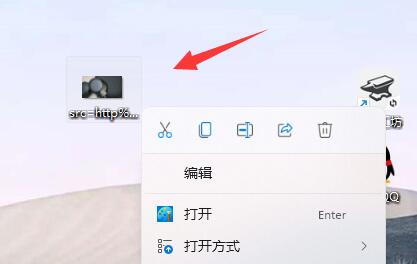
2、然后点击最下面的“显示更多选项”
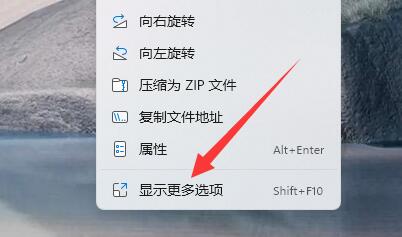
3、在其中点击“打印”就可以打印出来了。
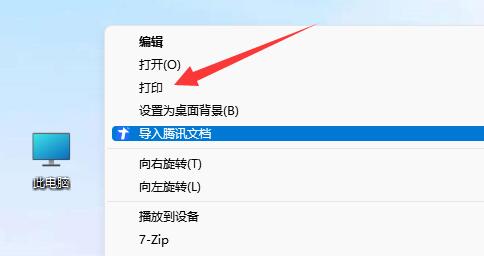
4、这样打印会使用默认打印机,所以我们要先在蓝牙的“打印机和扫描仪”中。
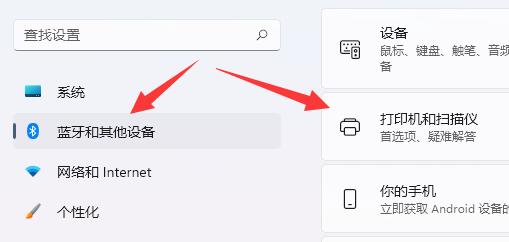
5、提前选择好想用的打印机。
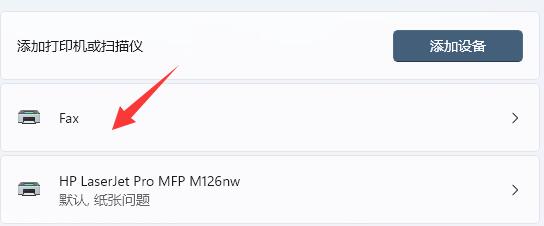
6、将它“设为默认值”
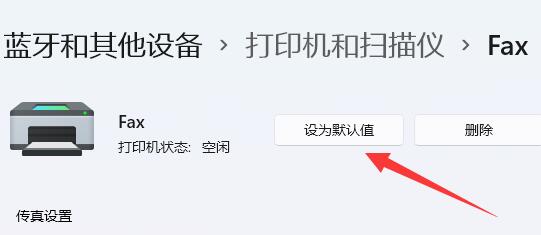
以上就是win11桌面右键直接打印教程的全部内容,望能这篇win11桌面右键直接打印教程可以帮助您解决问题,能够解决大家的实际问题是好吧啦网一直努力的方向和目标。
上一条:win11系统更新失败解决方法下一条:win7boot启动项修改
相关文章:
排行榜

 网公网安备
网公网安备